Cara Menyalin Teks Dari Kotak Pesan Kesalahan Windows, Windows Explorer Dll Menggunakan GetWindowText
Bermacam Macam / / February 10, 2022
Mendapatkan kesalahan dengan kode kesalahan aneh saat bekerja di Windows bukanlah hal yang aneh dan ketika kami mendapatkannya, syukurlah kami memiliki Google (atau mesin pencari lain yang Anda inginkan) untuk menjawab apa arti pesan kesalahan atau kode kesalahan.
Sekarang masalah dengan kotak kesalahan ini adalah bahwa seseorang tidak dapat menyalin pesan kesalahan langsung ke clipboard mereka dengan pilih dan seret sederhana. Menuliskan kesalahan kata demi kata di bidang pencarian sambil sering beralih Alt+Tab adalah satu-satunya pilihan yang tersisa.
Sekarang dengan DapatkanJendelaTeks, Anda dapat mengonversi semua pesan kotak kesalahan itu menjadi teks, yang dapat disalin ke papan klip Anda dan dapat digunakan di mana pun diperlukan. Berbicara tentang alat, GetWindowText adalah utilitas yang sangat kecil dan portabel yang dapat bekerja pada OCR (Pengenalan Karakter Optik) prinsip untuk membaca kotak pesan sebagai gambar dan mengubahnya menjadi teks yang dapat diedit. Itu dapat membaca teks dari hampir semua Jendela atau ikon, jenis teks yang tidak dapat Anda salin dengan mudah.
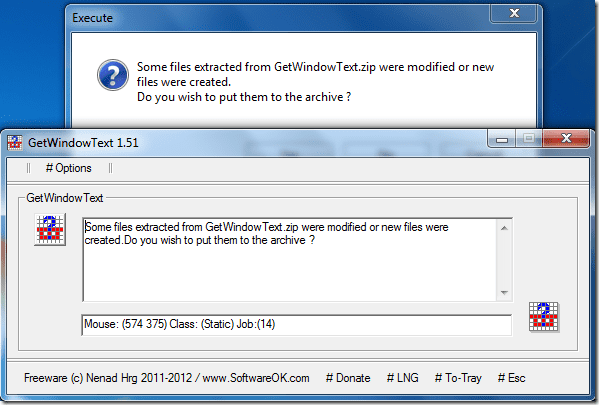
Setiap kali Anda memiliki kotak kesalahan windows yang ingin Anda salin, jalankan aplikasi GetWindowText. Sekarang, klik kiri

tombol dan seret ke atas kotak pesan tempat Anda ingin membaca teks. Ketika Anda melihat bahwa garis besar teks di kotak pesan Anda memiliki bingkai hitam, lepaskan klik kiri mouse untuk menampilkan teks di GetWindowText.
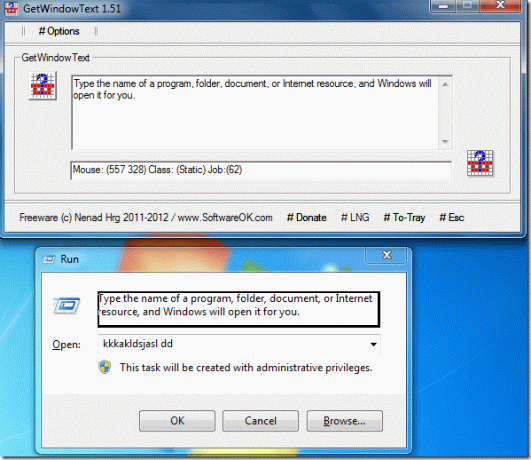
Catatan: Saat menguji produk, saya tidak dapat membuat kotak pesan kesalahan dengan kode kesalahan fatal. Namun saya telah menggunakannya pada beberapa kotak dialog Windows dan saya yakin itu akan berfungsi pada pesan kesalahan juga.
Anda sekarang dapat menyalin teks ini di clipboard Anda dan menggunakannya di mana saja.
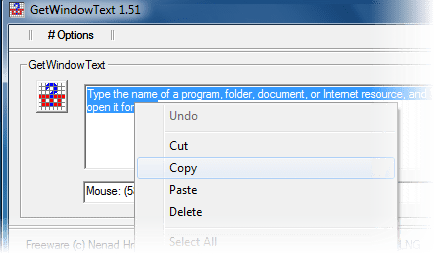
Program ini juga dapat membaca tampilan daftar, tampilan hierarki, tampilan kombo, dan bidang pilihan di Penjelajah Windows. Seseorang dapat mengaktifkan dan menonaktifkan fitur-fitur ini dari menu opsi program. Selain itu, Anda dapat memulai program secara otomatis dengan Windows, dan hampir tidak memakan memori apa pun.
Untuk mencoba program, saya menyeret tombol ke bilah tugas, desktop yang penuh dengan ikon, bilah status, bilah judul, jam di bilah tugas dan program dapat membaca teks.
Putusan saya
Setiap pengguna Windows pasti akan menemukan GetWindowText berguna pada akhirnya. Saya menemukan aplikasi sangat berguna untuk membaca dan menyalin semua pesan kesalahan memberikan pencarian untuk memperbaiki masalah awal yang mudah.
Terakhir diperbarui pada 07 Februari 2022
Artikel di atas mungkin berisi tautan afiliasi yang membantu mendukung Guiding Tech. Namun, itu tidak mempengaruhi integritas editorial kami. Konten tetap tidak bias dan otentik.



